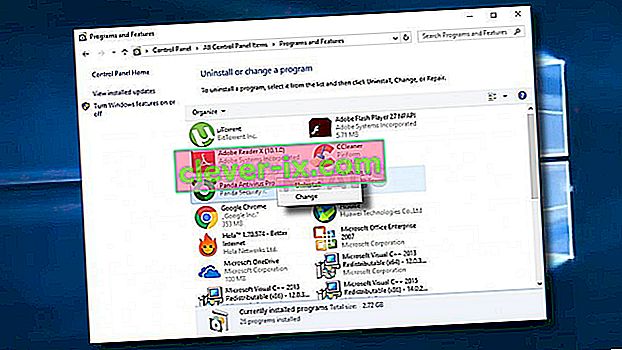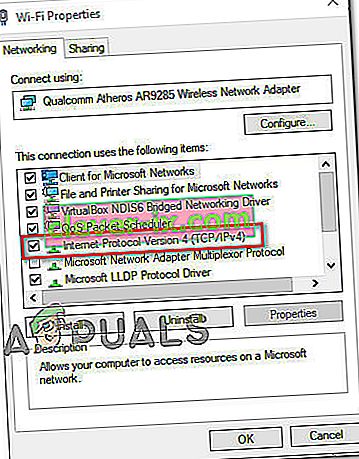& lsquo; Fejl ved indlæsning af spilkonfigurationen fra webstedet & rsquo; i Runescape
Fejlmeddelelsen ' Der opstod en fejl ved indlæsning af spilkonfigurationen fra webstedet ' vises typisk, når berørte brugere forsøger at starte RuneScape-klienten på deres Windows-computer. Dette problem rapporteres at forekomme i Windows 10, Windows 8.1 og Windows 7.

Som det viser sig, er der flere forskellige tilfælde, der vil forårsage netop denne fejl med Runescape:
- Tredjeparts firewallinterferens - En af de mest almindelige årsager, der vil forårsage dette problem, er en slags Antivirus- eller Firewall-interferens, der ender med at blokere kommunikation mellem spillets server og slutbrugercomputeren. I dette tilfælde skal du være i stand til at løse problemet enten ved at deaktivere realtidsbeskyttelse eller ved at afinstallere den overbeskyttende suite helt.
- Browser-inkonsekvens - Rune-scape er et browserbaseret spil, så de fleste lanceringsproblemer kan løses ved at genstarte browseren, rydde browserens cache eller skifte til en mere kapabel browser. I de fleste tilfælde rapporteres der, at der opstår problemer med Runescape med Internet Explorer og Microsoft Edge.
- Tastaturformat er forskelligt fra forventet af spilserveren - Som det viser sig, er Runescape bygget til at forvente, at browsersproget er det samme som OS-sproget. Hvis formatet er anderledes, vil spilserveren mærke, at det er uoverensstemmende og nægte forbindelsen. Hvis dette scenarie er anvendeligt, skal du være i stand til at løse dette problem ved at ændre tastaturlayoutet til standardindstillingen (engelsk - USA)
- Inkonsistens med domænenavnssystem - En eller anden form for DNS-inkonsekvens kan også være ansvarlig for dette problem. Hvis dette scenarie er anvendeligt, har du to måder at løse det på: Du kan enten skylle den aktuelle DNS-cache eller skifte til den DNS, der leveres af Google.
- Netværksadapter inkonsekvens - Under visse omstændigheder kan dette problem også vises på grund af midlertidige filer, som din netværksadapter vedligeholder. Hvis dette er det, der forårsager problemet, skal du være i stand til at løse problemet ved at køre en komplet Winsock-nulstilling for at nulstille alle midlertidige filer relateret til netværksadapteren.
Metode 1: Deaktiver / afinstaller 3. parts sikkerhedssuite
Hvis du aktivt bruger en tredjepartspakke som standardsikkerhedspakke, er det muligt, at en falsk positiv ender med at afbryde forbindelsen til spillets server. I dette tilfælde skal du være i stand til at løse problemet enten ved at deaktivere realtidsbeskyttelse eller ved at afinstallere tredjepartspakken helt.
Start simpelt ved at deaktivere realtidsbeskyttelse af den 3. parts suite, du aktivt bruger fra ikonet på proceslinjen.
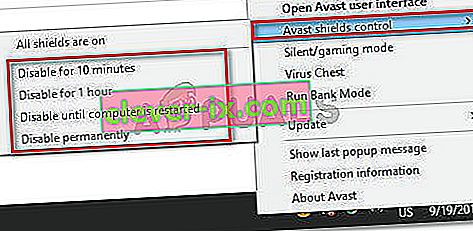
Bemærk: Husk, at denne handling vil være forskellig, afhængigt af hvilket tredjepartsværktøj du bruger. Men i de fleste tilfælde vil du være i stand til at gøre det ved at højreklikke på ikonet for bakkebjælken.
Når du har deaktiveret realtidsbeskyttelsen, skal du starte spillet igen og se, om du stadig støder på den samme ' Der opstod en fejl ved indlæsning af spilkonfigurationen fra hjemmesiden '.
Hvis fejlen fortsætter, skal du følge instruktionerne nedenfor for midlertidigt at afinstallere din 3. parts AV og se om dette ender med at løse problemet:
- Åbn en Kør dialogboksen ved at trykke på Windows-tasten + R . skriv derefter 'appwiz.cpl' og tryk på Enter for at åbne menuen Programmer og funktioner .

- Når du er inde i menuen Programmer og funktioner , skal du rulle ned gennem listen over installerede programmer og finde det antivirus, du tror kan forårsage problemet med RuneScape.
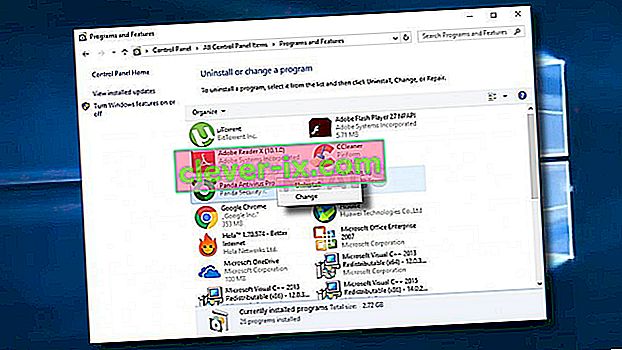
- På afinstallationsskærmen skal du følge instruktionerne på skærmen for at fuldføre processen og derefter genstarte computeren.
- Når den næste opstart er afsluttet, skal du starte spillet igen og se om operationen er afsluttet.
Hvis dette scenarie ikke er relevant, eller hvis du allerede har gjort dette og stadig støder på den samme fejl, skal du gå ned til den næste potentielle løsning nedenfor.
Metode 2: Genstart eller skift af browser
Husk, at RuneScape er en Java-baseret browser, der hovedsageligt afspilles direkte fra en browsermenu. Så hvis du tidligere har undersøgt muligheden for en sikkerhedsforstyrrelse, og du har bekræftet, at det ikke er tilfældet, ville den næste logiske potentielle synder være den browser, du bruger til at spille spillet.
Korrupte cachelagrede data er den største synder, der muligvis ender med at forårsage netop dette problem. Dette problem rapporteres hovedsageligt at forekomme med oprindelige Windows-browsere som Internet Explorer og Microsoft Edge.
Nogle berørte brugere, der støder på dette problem, har bekræftet, at handlingen blev løst, efter at de genstartede deres browser, ryddede cachen eller migrerede til en anden browser.
Hvis dette scenarie er anvendeligt, skal du starte simpelt med en genstart af en browser. Luk det bare, åbn det igen og genindlæs spillet. Hvis den samme fejl stadig forekommer, og du er glad for din nuværende browser, skal dit næste trin være at rydde cachen og cookies i din browser.
Hvis du bruger en indbygget browser, kan du overveje at migrere til en mere pålidelig browser som Firefox, Chrome eller Opera. IE og Edge er kendt for at have problemer med spilbrowsere bygget med Java (som RuneScape).
Metode 3: Ændring af tastaturlayoutet
Som underligt af en løsning, som dette måske lyder, har mange brugere bekræftet, at de endelig fik fejlen ' Der opstod en fejl ved indlæsning af spilkonfigurationen fra hjemmesiden ', efter at de ændrede deres standardtastaturlayout til engelsk (USA) .
Der er ingen officiel forklaring på, hvorfor dette fungerer, men en af de berørte brugere har bekræftet, at udførelsen af denne ændring endelig tillod RuneScape-klienten at starte uden problemer.
Nogle brugere spekulerer på, at problemet muligvis vises, hvis serveren registrerer et misforhold mellem standardbrowsersproget og OS-standardsproget.
Hvis dette scenarie ser ud til at være relevant, skal du følge instruktionerne nedenfor:
- Tryk på Windows-tasten + R for at åbne en dialogboks Kør . Skriv derefter 'kontrol' i tekstfeltet, og tryk derefter på Enter for at åbne det klassiske kontrolpanelinterface .
- Inde i det klassiske kontrolpanel skal du bruge søgningen i øverste højre hjørne til at søge efter 'region' og trykke på Enter.
- Klik derefter på Regioner fra listen over resultater .
- Når du er inde i regionerne , skal du klikke på Formater fanen og ændre standard format til engelsk (USA) og klik på Anvend for at gemme ændringerne.
- Når ændringen er gemt, skal du genstarte din computer og vente på, at den næste opstart er afsluttet, før du prøver at starte RuneScape igen.
Original text

I tilfælde af at den samme ' Der opstod en fejl ved indlæsning af spilkonfigurationen fra webstedet ' stadig opstår, skal du gå ned til næste potentielle løsning nedenfor.
Metode 4: Skyl den aktuelle DNS
Hvis ingen af de potentielle rettelser ovenfor har fungeret for dig, er chancerne for, at du faktisk har at gøre med en slags DNS (Domain Name System) -problem. Ofte kan en inkonsekvent DNS være hovedårsagen til fejlen ' Der opstod en fejl ved indlæsning af spilkonfigurationen fra hjemmesiden '.
I dette tilfælde er en af de potentielle rettelser, der giver dig mulighed for at løse problemet, at rydde din nuværende DNS-cache og tvinge din router til at tildele en ny adresse. Nogle berørte brugere har bekræftet, at de formåede at rette RuneScape-fejlen, efter at de havde skyllet den aktuelle DNS-cache:
- Tryk på Windows-tasten + R for at åbne en dialogboks Kør . Indtast derefter 'cmd' inde i tekstfeltet og tryk på Ctrl + Shift + Enter for at åbne en forhøjet kommandoprompt. Når du ser UAC- prompten (User Account Control) , skal du klikke på Ja for at give administrative rettigheder.

- Når du er inde i den forhøjede CMD-prompt, skal du skrive følgende kommando og trykke på Enter for at skylle din DNS- cache:
ipconfig / flushdns
Bemærk: Denne handling vil ende med at rydde alle oplysninger, der i øjeblikket er gemt vedrørende din DNS-cache. Dette ender med at tvinge din router til at tildele nye DNS-oplysninger, som forhåbentlig ikke ender med at forårsage det samme problem.
- Vent, indtil operationen er afsluttet. Du modtager en bekræftelsesmeddelelse, der fortæller dig, at DNS-cachen er blevet ryddet. Når dette sker, skal du lukke den forhøjede CMD-prompt, genstarte RuneScape igen og se om det samme problem stadig opstår.
Hvis du stadig ser det samme ' Der opstod en fejl ved indlæsning af spilkonfigurationen fra webstedet ', er der stadig en fejl, skal du gå ned til næste potentielle løsning nedenfor.
Metode 5: Skift til Google DNS
Hvis rydning af den aktuelle DNS-cache ikke fungerede for dig, er det sandsynligt, at din internetudbyder insisterer på at tildele en DNS fra et dårligt interval, som ikke er tilladt af spillets server. I dette tilfælde skal du være i stand til at løse problemet ved at migrere de standard DNS-værdier, du bruger i øjeblikket, til de ækvivalenter, der leveres af Google.
Hvis du leder efter instruktioner om, hvordan du gør dette, skal du følge instruktionerne nedenfor:
- Tryk på Windows-tasten + R for at åbne en dialogboks Kør . Skriv derefter 'ncpa.cpl' og tryk på Enter for at åbne vinduet Netværksforbindelser .

- Når du er inde i menuen Netværksforbindelser , skal du højreklikke på Wi-Fi (trådløs netværksforbindelse) eller Ethernet (lokal områdeforbindelse) afhængigt af om du bruger henholdsvis en trådløs eller kabelforbindelse.

- Når det lykkes dig at lande inde i den dedikerede Ethernet- eller Wi-Fi- menu, skal du gå over til fanen Netværk .
- Gå derefter til afsnittet Denne forbindelse bruger følgende emner , vælg Internetprotokol version 4 (TCP / IPv4) og klik på menuen Egenskaber .
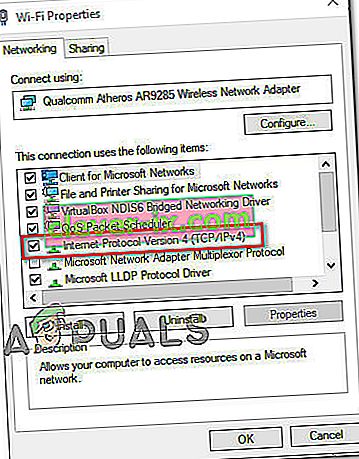
- I den næste menu skal du klikke på fanen Generelt og derefter markere afkrydsningsfeltet, der er tilknyttet Brug følgende DNS- serveradresse. Når de felter, der er knyttet til denne mulighed, bliver tilgængelige, skal du erstatte de aktuelle værdier for Foretrukken DNS-server og Alternativ DNS-server med følgende:
8.8.8.8 8.8.4.4
- Klik derefter på Anvend for at gemme ændringerne. Når du har gjort dette, skal du vende tilbage til Wi-Fi Properties- skærmen, vælge Internet Protocol Version 6 (TCP / IPv6) og klikke på Properties igen. Derefter skal du markere afkrydsningsfeltet Brug følgende DNS-serveradresse og indsætte følgende værdier for den foretrukne DNS-server og den alternative DNS-server:
2001: 4860: 4860 :: 8844 2001: 4860: 4860 :: 8888
- Klik på Anvend for at gemme ændringerne. Når du har gjort dette med succes, har du erstattet standard-DNS til den, der leveres af Google.
- Se om denne handling har løst fejlen ' Der opstod en fejl ved indlæsning af spilkonfigurationen fra webstedet ' ved at genstarte din computer og starte RuneScape igen.
Hvis det samme problem stadig opstår, skal du gå ned til næste løsning nedenfor.
Metode 6: Udførelse af en komplet Winsock-nulstilling
Hvis ingen af metoderne ovenfor har fungeret for dig, er det muligt, at du har at gøre med en eller anden form for inkonsistens, som din netværksadapter letter. Nogle RuneScape-afspillere, der også stødte på fejlen ' Der opstod en fejl ved indlæsning af spilkonfigurationen fra webstedet ', har rapporteret, at problemet i deres tilfælde var forårsaget af cachelagrede data, der tilhører netværksadapteren.
I dette tilfælde skal du være i stand til at løse problemet fuldstændigt ved at udføre en komplet Winsock-nulstilling fra en forhøjet kommandoprompt. Denne handling ender med at rydde midlertidige filer relateret til netværksadapteren.
Her er trinvise instruktioner til udførelse af en komplet Winsock-nulstilling:
- Åbn en Kør dialogboksen ved at trykke på Windows-tasten + R . Skriv derefter 'cmd' og tryk på Enter for at åbne en forhøjet kommandopromptterminal . Når du ser UAC (prompt til brugerkontokontrol) , skal du klikke på Ja for at give administrative rettigheder.

- Når du er inde i den forhøjede CMD-prompt, skal du skrive følgende kommandoer og trykke på Enter efter hver for at rydde Winsock, det er afhængigheder og det tilknyttede katalog:
netsh winsock reset netsh winsock reset katalog netsh int ipv4 reset
- Når hver kommando er behandlet med succes, skal du genstarte din computer og starte spillet, når den næste opstart er færdig, for at se om problemet nu er løst.